Berealアプリが正常に動作しないのを修正する9つの方法

BeRealアプリの一般的な問題によってソーシャルエクスペリエンスが中断されないように、ここではBeRealアプリが正常に動作しない問題を修正する9つの方法を紹介します。
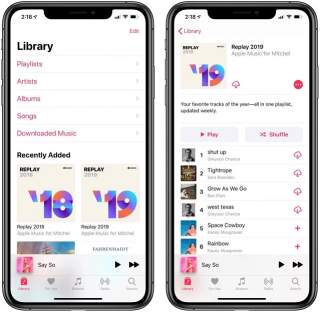
好きなトラックを何度も何度も聴いても、これほど心地よいものはありません。しかし、毎日新しくリリースされる曲は、新しい曲を聴き続け、最後に楽しんだ曲を忘れてしまうため、最後に再生された曲を追跡するのが難しくなります。長い間、ある時期に一番聴いたプレイリストを作りたかったのですが、無残に失敗しました。最後に、私は探していた解決策を見つけました。
アップルミュージックライブラリ
Apple Music Libraryは、すべての音楽愛好家の祈りへの答えのようなものです。ここでは、ユーザーは再生機能を使用して、気に入って最も再生したすべての曲を確認できます。
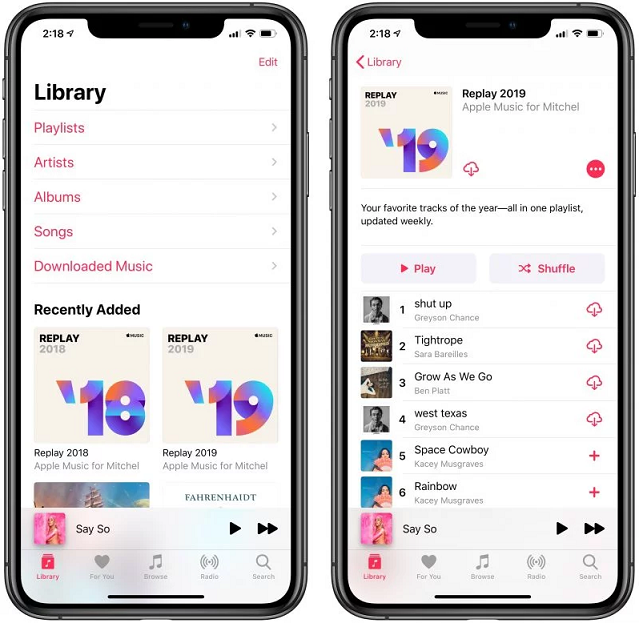
News18
そして、私が最も魅力的だと思ったこの機能には、2つの最も驚くべきことがあります。まず、期間をフィルタリングして、その期間に最も再生した曲のリストを取得できます。2つ目は、毎週(正確には、毎週日曜日に)リストを更新し続けることです。したがって、将来の目的のために別のリスト/アルバムを個別に作成する必要はありません。Yayyyyyy !!!
ラップされた2018&Apple Music Replay
さて、私はSpotifyのWrapped 2018を使用しました。これは、少なくとも何かに合うものを与えてくれたので、当時は大成功でした。ただし、Apple MusicReplayでここで強く破られたいくつかの制限壁がありました。最初の1つは、名前が示すように、2018年にラップされ、2018年に再生したトラックのみが表示され、2018年1月から2018年10月までも表示されます。もう1つは、このラップされたリストを更新できないことです。新曲で、近いうちに聴いていきます。
Wrapped 2018が気に入らないわけではありませんが、Apple Music Replayを使用すると、希望する期間に合わせて曲を保持でき、リストは自動的に更新されます。ですから、私にとってはお互いに有利な状況だと思います。
それはどのように機能しますか?
Apple Music Replayを体験するには、「Get YourReplayMix」にアクセスしてタップしてください。すでにログインしている場合は、問題ないか、ログインプロセスを実行してください。
アップルミュージックライブラリ
ログインすると、2019年に最も再生された曲のプレイリストが表示されます。また、AppleMusicを購読した毎年の追加のプレイリストが生成されます。このようにして、他の年のお気に入りのトラックに戻って再訪することもできます。参考までに– Apple Music Replayプレイリストは、音楽ライブラリの他のプレイリストと同じようにエクスポートすることもできます。サブスクライバーは、Webでこの機能にアクセスし、MacまたはiOSデバイスにプレイリストを追加できます。
この機能はまた、私が最も聴いた歌手に基づいてリストを除外します。これもプラスのポイントだと思います。ですから、結局のところ、私はたくさんの曲を聴くことができます。そして最も良い部分は、これらすべてが私が最も愛している曲です。
このイニシアチブはまだ初期段階であり、すべてのプラットフォームでまだ利用できるわけではないため、間もなくiOS、iPadOS、およびMacで利用できるようになります。あなたはいつでもあなたの過去の思い出を訪れて生き始めることができます。
Appleのこのイニシアチブについてどう思いますか?これについても私に同意しますか、それともWrapped 2018に満足しますか。この機能を試してみる場合は、Apple MusicReplayのスクリーンショットを下のコメントにドロップしてください。
BeRealアプリの一般的な問題によってソーシャルエクスペリエンスが中断されないように、ここではBeRealアプリが正常に動作しない問題を修正する9つの方法を紹介します。
PowerShell から実行可能ファイルを簡単に実行し、システムをマスター制御する方法についてのステップバイステップガイドをご覧ください。
地球上で最もトレンドのリモート会議プラットフォームの一つであるZoomの注釈機能の使い方を詳しく解説します。ズームでユーザビリティを向上させましょう!
デスクトップまたはモバイルの Outlook 電子メールに絵文字を挿入して、より個人的なメールにし、感情を表現したいと思いませんか?これらの方法を確認してください。
NetflixエラーコードF7701-1003の解決策を見つけ、自宅でのストリーミング体験を向上させる手助けをします。
Microsoft Teamsがファイルを削除しない場合は、まず待ってからブラウザーのキャッシュとCookieをクリアし、以前のバージョンを復元する方法を解説します。
特定のWebサイトがMacに読み込まれていませんか?SafariやGoogle Chromeでのトラブルシューティング方法を詳しく解説します。
未使用のSpotifyプレイリストを消去する方法や、新しいプレイリストの公開手順について詳しく説明しています。
「Outlookはサーバーに接続できません」というエラーでお困りですか?この記事では、Windows10で「Outlookがサーバーに接続できない問題」を解決するための9つの便利なソリューションを提供します。
LinkedInで誰かを知らないうちにブロックするのは簡単です。ブログを読んで、匿名になり、LinkedInの誰かをブロックする方法を見つけてください。








